Привет, друзья!

Меня зовут Зинаида Лукьянова. Несколько лет назад вместе с Евгением Поповым мы создали проекты «Фотошоп-мастер» и «Фото-монстр», которые по сей день продолжаем развивать с дружной командой единомышленников. Мы много путешествуем, фотографируем и часто публикуем свои фото в Instagram.
Так уж получилось, что сейчас я веду сразу три Instagram-аккаунта и за последний год обработала для них несколько сотен фотографий. Но самое интересное в том, что все они были обработаны на смартфоне. Да, вы не ослышались, все фотографии были обработаны на смартфоне, а не на ноутбуке или компьютере. В 2018-м году это был iPhone 7, а сейчас iPhone XS.
Когда я показываю свои фотографии людям, многие до сих пор не верят, что они были обработаны на мобильном устройстве и просят поделиться этим опытом. Пример мобильной обработки:


Вот, что я сделала с этой фотографией на смартфоне за несколько минут — немного подняла экспозицию, баланс белого сдвинула к синему, добавила насыщенность платью, сделала тоньше талию и провела легкую ретушь кожи.
Так как всё больше людей просит меня поделиться этим опытом, я решила подготовить серию материалов на эту тему. В сегодняшней статье я расскажу о причинах перехода к мобильной обработке и поделюсь с вами списком приложений, которые я сейчас использую.
Сразу скажу, что данная статья не направлена на тех фотографов, которые делают студийные, свадебные и другие коммерческие фотосессии, часто нуждающиеся в пакетной обработке или серьезной ретуши. Этот материал больше для тех, кто делает одиночные снимки и нуждается в быстрой, но качественной обработке здесь и сейчас. Особенно это актуально для тех, кто активно ведет свой Instagram-аккаунт или часто публикует фотографии в Facebook или ВКонтакте.
Почему я перешла на мобильную обработку?
На это есть, как минимум, четыре причины.
1. Смартфон всегда под рукой
Можно заняться обработкой в любом месте, будь то кафе, такси, поезд или самолет. Фотографии я стараюсь делать на беззеркалку Sony A7 III, с которой тут же по технологии Wi-Fi отправляю их на смартфон и могу сразу приступать к обработке. Если освещение позволяет, то иногда могу сделать фотографию на основную камеру смартфона, в этом случае и вовсе ничего не надо перекидывать, сразу можно приступать к обработке.

2. Удобные и доступные мобильные приложения
В последние годы с бурным ростом Instagram к созданию мобильных приложений для обработки фотографий подключились крупные бренды с их финансовыми ресурсами. У одной только Adobe за последнее время вышло три мобильных приложения для этих целей. Конкуренция среди разработчиков привела к тому, что приложения стали заметно удобнее и функциональнее.
Благодаря этому теперь я могу быстро и качественно обрабатывать фотографии прямо на своем смартфоне и что важно, получать от этого процесса удовольствие. На главном экране у меня есть отдельная папка, в которой собраны все приложения для мобильной обработки фотографий. Вот так она выглядит:

Что касается стоимости приложений, то некоторые из них полностью бесплатные, некоторые стоят небольших денег, а остальные дают свой базовый функционал бесплатно, а за открытие каких-то возможностей просят доплатить.
3. Качество результата
Еще несколько лет назад нельзя было и мечтать о том, чтобы обрабатывать фотографии на смартфоне и получать результат, сопоставимый с обработкой в «больших» программах. А сегодня мощность смартфонов, диагонали экранов, количество и качество приложений заметно выросли, что позволило получать на выходе достойный результат.
Вот один из примеров моей обработки:


4. Скорость
Мобильные приложения просто созданы для того, чтобы делать обработку быстрой. В них нет ничего лишнего, а интерфейс продуман настолько детально, что несмотря на небольшой экран, пользоваться ими очень удобно. Обычно на обработку одной фотографии уходит всего несколько минут, и она уже готова для публикации в соцсети.
Какие приложения я использую для обработки?
1. Adobe Lightroom СС

Приложение от Adobe с поддержкой файлов в формате RAW, которое дает вам практически все те же возможности, что и полноценная версия Lightroom для компьютера. Это приложение я использую больше всего, поэтому остановлюсь на нем подробнее.
Что приложение умеет в бесплатной версии:
Коррекция освещения (работа с экспозицией, светами, тенями, контрастом, точками черного и белого).

Настройка баланса белого, оттенка, красочности и насыщенности

Имеет очень удобную возможность работы с каждым цветом в отдельности

Настройки четкости, виньетки, удаление дымки, добавление зерна.

Работа с резкостью, снижение уровня шумов, устранение цвет. шума.

Удаление хроматических аббераций, коррекция дисторсии

Возможность использовать встроенные стили, а также создавать собственные для быстрой обработки других фотографий серии в один клик.

Что умеет в платной версии (работает по модели подписки):
Выборочная коррекция. Она позволяет выделить конкретный участок снимка и воздействовать эффектами только на него.

Работа с геометрией снимка

Также при покупке платной версии вам становится доступной синхронизация с Adobe Creative Cloud, которая позволяет иметь постоянный доступ к последней версии файла как со смартфона, так и с ноутбука или компьютера.
Как видите, мобильный Lightroom не сильно проигрывает в функционале своему старшему брату. При этом вы можете пользоваться им бесплатно, а те задачи, для которых предназначены его платные функции, решать через другие приложения, о которых я вам расскажу дальше.
Photoshop Express

Это бесплатное, многофункциональное мобильное приложение от Adobe для быстрого и удобного редактирования фотографий и создания коллажей.
Здесь вы можете применять к фотографии встроенные фильтры, проводить стандартную обработку снимка (кадрирование, коррекция освещения, добавление насыщенности), удалять незначительный мусор с фотографии, корректировать красные глаза, добавлять на фото текст, наклейки, обрамлять фото в рамку, создавать необычные коллажи, а также отправлять созданную работу напрямик в Adobe Photoshop, чтобы продолжить редактирование.
Snapseed

Бесплатное, многофункциональное приложение, которое, как и Lightroom, может выполнять стандартные функции по редактированию фото, но при этом славится некоторыми интересными особенностями.
Здесь отлично работают такие функции как «Перспектива», «Расширение», «Выборочная коррекция», «Кисть», «Точечная коррекция». Те же самые настройки есть и в Lightroom, но там они платные. Любители коллажей всей душой полюбят инструмент «Двойная экспозиция».
Facetune 2

Лучшее мобильное приложение для ретуши кожи.
Здесь вы сможете:
+ произвести детальную и качественную ретушь любого портрета
+ подкорректировать форму лица и тела
+ изменить цвет глаз, волос, добавить легкий макияж
+ заменить фон, сделать его размытым, добавить эффектов и бликов,
+ удалить лишние объекты с фото
+ произвести базовую коррекцию цвета.
Также здесь прилагается огромный набор качественных фильтров. Некоторые функции в этом приложении платные.
Photoshop Fix

Еще одно классное приложение от Adobe, которое в первую очередь я люблю за инструменты «Пластика» и «Восстановление». Здесь изумительно работает инструмент «Штамп», с помощью которого вы сможете удалить любой нежелательный объект с фото. Также это приложение выполняет стандартные функции по коррекции фото.
PicsArt

Это приложение дает возможность создавать необыкновенные коллажи, используя всевозможные стикеры (картинки на прозрачном фоне). В базе PicsArt их великое множество, поэтому вы легко найдете любое изображение. Здесь все как в фотошопе, есть слои, кисти, вы комбинируете все так как хотите.
Afterlight

Это приложение дает возможность накладывать на фотографии различные спецэффекты, текстуры, засветы, пыль, что сделает вашу картинку атмосферной, особенной.
Lens Distortions

Приложение для наложения на фото природных эффектов (блики, облака, туман, снег, дождь и т.д.)
VSCO

Это приложение с большим количеством готовых фильтров с возможностью их тонкой настройки. Сейчас я им редко пользуюсь.
Примеры мобильной обработки
Как правило, для обработки разных фотографий, используются разные приложения. Где-то я могу задействовать только Lightroom и этого будет достаточно, где-то применяю 2-3 приложения, и в очень редких случаях для обработки одной фотографии задействуются больше трех приложений.
А теперь давайте рассмотрим несколько примеров обработки, под каждым из которых будет описано какие приложения и для чего были задействованы в каждом случае.


Цветокоррекция и выравнивание зданий в приложении Snapseed.


Свето- и цветокоррекция Lightroom, Photoshop Fix — удаление людей на фоне, Snapseed — замена неба.


Цветокоррекция в приложении Lightroom, температура к теплому, оттенок к пурпурному, дополнительно повышена насыщенность желтого, оранжевого и красного. Фигуры сделала еще темнее, чтобы получить четкие силуэты.

Совмещение двух фотографий в приложении Snapseed методом Двойная экспозиция. Добавление фильтра и текстуры зерна.

Совмещение двух фотографий в приложении Snapseed методом Двойная экспозиция. Добавление текстуры, тонирование.


Коррекция фигуры в приложении Facetune 2, Lightroom СС — тонирование, замена цвета купальника.


Обработка в Lightroom, повышение экспозиции, осветление теней, легкое тонирование с помощью кривых.


Цветокоррекция в приложении Lightroom, выборочная коррекция цветов, понизила насыщенность желтого, подняла зеленый, оранжевый и фиолетовый.
Как видите, обработка в смартфоне через мобильные приложения вполне себе может использоваться в тех случаях, когда у вас нет быстрого доступа к компьютеру или ноутбуку, а результат нужен здесь и сейчас.
По сути, разработчики мобильных приложений облегчили жизнь тем пользователям, которые хотят иногда быстро обработать свои фотографии, но не готовы ради этого изучать сложные десктопные редакторы по типу Adobe Photoshop и Adobe Lightroom и платить за них ежемесячную подписку.
На этом, я пожалуй, завершу данную статью. К сожалению, в рамках этой статьи я не могу показать вам работу в этих приложениях на практике, поэтому приглашаю вас на очередной поток моего онлайн-тренинга, на котором я поделюсь с вами своими наработками в мобильной обработке уже на практике.
Дата публикации: 27 апреля 2022
Мы сделали подборку многофункциональных приложений для редактирования фотографий, которые помогут сделать снимки яркими, индивидуальными и просто красивыми. Расскажем, чем отличаются фоторедакторы для смартфонов, что они умеют и как вам это пригодится.
Adobe Photoshop Express
Snapseed
PicsArt
VSCO
Lightroom
Canva
Fotor
Pixlr
Fotogenic
Prisma
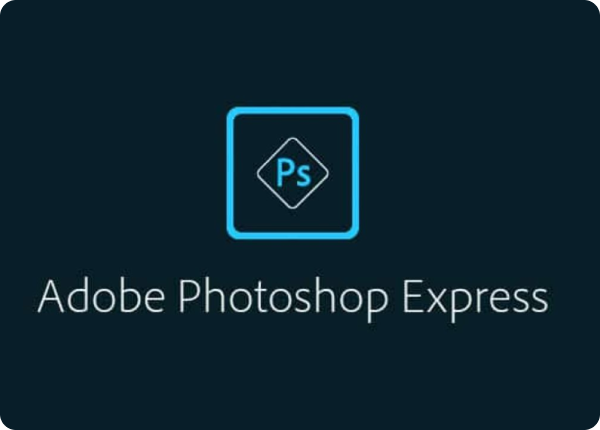
Adobe Photoshop Express
Операционная система: Android, iOS
Из названия уже понятно, что приложение от одного из самых известных в России разработчиков — Adobe. По сути, это версия Photoshop, только попроще, придуманная для мобильных девайсов. И хотя начинки у нее меньше, чем у полноценной десктопной версии, сделать со своим фото можно многое всего за несколько кликов.
В приложении есть даже функция частичного редактирования: для коррекции можно выбрать не все фото, а только фрагмент. Это удобно, если на снимке смущает незначительная деталь. Приложение также выровняет угол наклона головы и ориентацию лица, исправит недостатки кожи или сделает из селфи карикатуру.
Есть и возможность убрать фон, чтобы заменить его на любой другой. Для создания коллажей из фотографий предусмотрены макеты, градиенты и фоны. А если хочется добавить рюшечек, декора, клякс или просто «поиграть со шрифтами», то в приложении есть функция цифрового скрапбукинга. Он сделает любое фото чуть более эпатажным.
Редактор работает со всеми современными форматами. PNG, например, позволяет сохранить прозрачность и сжимает фото без потери качества. Также поддерживается формат RAW. Чтобы использовать приложение, нужно создать бесплатную учетную запись Adobe ID.
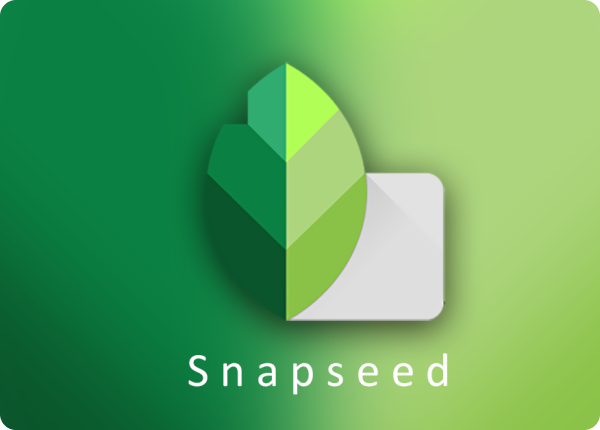
Snapseed
Операционная система: Android, iOS
Snapseed разработан еще одной очень известной крупной компанией — Google. Поэтому приложение может позволить себе быть абсолютно бесплатным: в нем нет даже какого-нибудь намека на месячные подписки или другие встроенные покупки. На этом плюсы не заканчиваются.
У приложения удобный интерфейс и есть 29 различных инструментов и фильтров со своими особенностями. «Точечная коррекция» позволит убрать лишние детали со снимка, «Кисть» — сделать выборочную коррекцию фото. «Винтаж» откорректирует снимок в стиле 50-х годов, а «Ретро» и вовсе окунет в атмосферу 20-х годов.
Предусмотрен и «Эффект HDR»: с помощью мультиэкспозиции вы сможете получить более красивое изображение. «Баланс белого» позволит настроить цвета таким образом, чтобы картинка выглядела естественней, а «Виньетка» мягко затемнит края снимка. «Блеск софитов» же сделает фото похожим на голливудский снимок.
Есть поддержка файлов в формате JPG и RAW. И в сравнении с другими бесплатными приложениями для обработки фото этот редактор совсем немного весит.
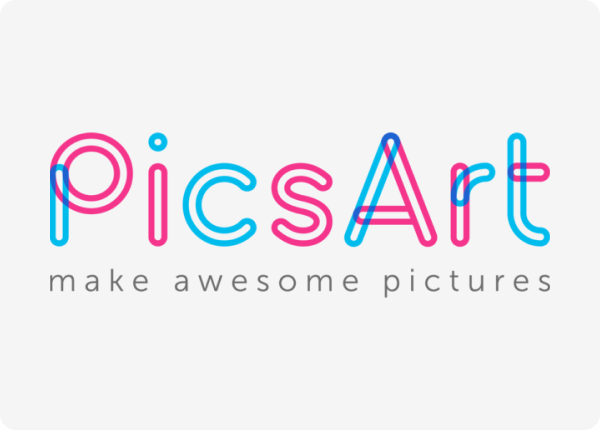
PicsArt
Операционная система: Android, iOS
Приложение имеет весь необходимый базовый набор для обработки фотографий, а также собственную соцсеть, в которой вы можете выбрать, какими снимками делиться с друзьями. Есть и другие интересные особенности: PicsArt заточен под тех, кто любит скетчи. Например, можно превратить селфи в рисунок или нарисовать свою картинку с нуля.
Есть функция обработки сразу нескольких изображений в едином стиле. В приложении можно создать коллаж, добавить текст на фото, состарить его или сделать слайд-шоу. Также в нем есть и видеоредактор, который позволит монтировать ролики, накладывать музыку (есть достаточно большая библиотека треков), обрезать его, использовать различные фильтры, слайд-шоу и коллажи. Видео потом можно выложить, например, в TikTok. Для работы в PicsArt нужно пройти регистрацию, она бесплатная.
Приложение также может похвастаться огромным количеством бесплатных стикеров. Разработчики утверждают, что их более 60 миллионов, но кто будет считать. При этом есть возможность создавать собственные стикеры, клипарты и гифки.
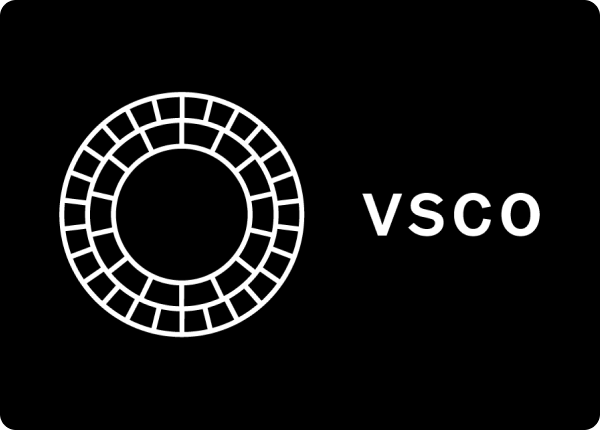
VSCO
Операционная система: Android, iOS
VSCO — это не только редактор, но также и приложение для съемки, и социальная сеть: с помощью него можно фотографировать, искать вдохновение в чужих публикациях и самому делиться снимками с местным сообществом. Здесь тоже нужно регистрироваться.
Некоторые пользователи объясняют свою любовь к приложению хорошими фильтрами. По умолчанию 10 из них — бесплатные. С их помощью можно создавать винтажные пленочные кадры, как на Kodak, Polaroid или Fuji. Еще около 200 эффектов предлагают за подписку (145 рублей в месяц). Однако фильтры можно делать и свои собственные, настраивая их вручную и сохраняя для следующих фото, чтобы снимки получались в одном стиле.
Есть также видеоредактор, позволяющий создавать в том числе гифки. Это приложение можно синхронизировать с WhatsApp — для обмена сообщениями с друзьями.
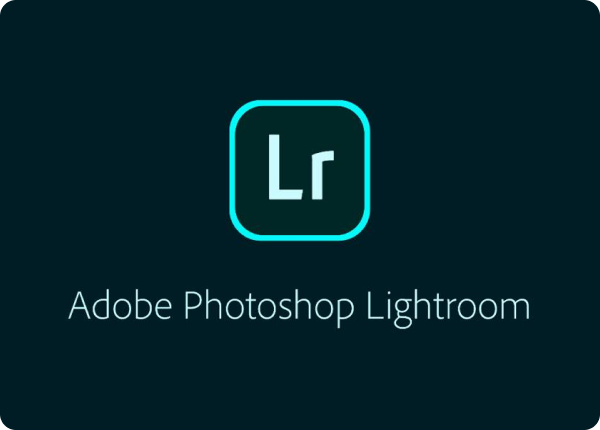
Lightroom
Операционная система: Android, iOS
Еще одна интересная разработка от компании Adobe. Среди ее отличительных особенностей — собственное приложение для камеры. Оно может снимать в формате RAW, что в дальнейшем дает больше возможностей для ретуши. Также камеру для лучшей съемки можно заточить под себя: настроить выдержку или таймер. Набор инструментов для редактирования хотя и уступает полноценной программе для компьютеров, но его с лихвой хватит для любителей приложений с фильтрами. Снимки можно обрабатывать, настраивать цвет, тон и контраст.
В платной версии есть дополнительный функционал: более 150 стилей от профессиональных фотографов, восстанавливающая кисть, которая удалит лишние детали с фото, и хранилище Adobe Creative Cloud.

Canva
Операционная система: Android, iOS
Canva позиционирует себя не просто как приложение для обработки фото, но и как многофункциональный графический редактор. Бесплатная библиотека содержит более 2 миллионов изображений, видео, музыкальных композиций, фоторамок, стикеров, шрифтов и эффектов. Есть и готовые шаблоны, с помощью которых получится быстро сделать коллаж, открытку или сторис для соцсетей.
По умолчанию в редакторе есть весь базовый набор для обработки фото и видео. Но как же без своей изюминки? Canva отлично подойдет для бизнеса: можно создать логотип или дизайн плаката, флаер с принтом, кружку и одежду в подарок партнерам или просто друзьям.
У приложения есть и десктопная версия. При этом они между собой синхронизируются через единый личный кабинет, так что можно работать и на смартфоне в дороге, и на ноутбуке дома.

Fotor
Операционная система: Android, iOS
Пользователи отмечают, что Fotor достаточно прост в применении. Он идет с базовым набором инструментов для обработки снимков, которые позволяют, например, обрезать фото или конвертировать его в формат RAW. В приложении есть функция улучшения фото и удаления фона в один клик, а также учебные пособия, которые помогут получить навыки или развить мастерство. В дополнение к основным инструментам редактирования есть несколько других функций — «Баланс цвета», «Удаление дымки», «Удаление шума».
В редакторе более 100 фотоэффектов и фильтров. С ними можно сделать фото черно-белым в ретростиле или цветным, но как в старых фильмах. Есть своя социальная сеть.
Не обошлось и без минусов: много рекламы. Проблему может решить платная подписка, которая обойдется в 3 650 рублей в год (ежемесячная — 304 рубля). Она также дает возможность синхронизации на нескольких устройствах и доступ ко всем эффектам.
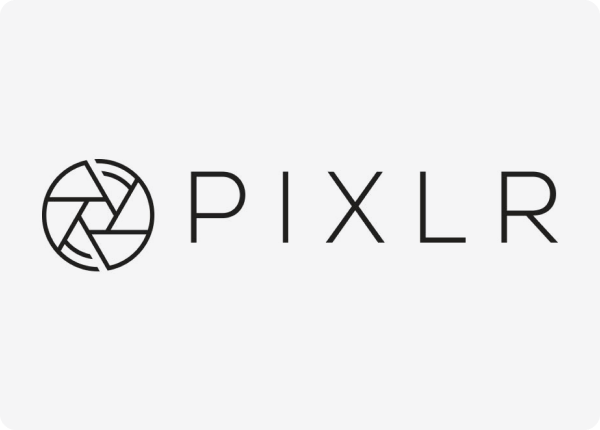
Pixlr
Операционная система: Android, iOS
В приложении можно убрать «эффект красных глаз» или отбелить зубы, если нужна голливудская улыбка. Баланс цвета выстраивается одним нажатием кнопки. Есть функция выделения одного цвета и добавления эффекта размытия. Чтобы снимок сделать уникальным, можно воспользоваться функцией двойной экспозиции: она позволяет наложить несколько фотографий и смешать их.
Из минусов — пользователи жалуются на навязчивую рекламу.
Зато в Pixlr свыше 2 миллионов бесплатных эффектов, наложений и различных фильтров. Причем созданные вами эффекты и наложения можно сохранить в «Избранном». С друзьями можно поделиться своим творчеством через соцсети.
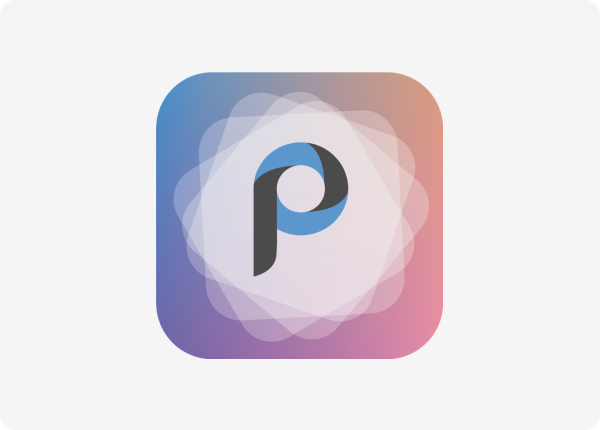
Fotogenic
Операционная система: Android, iOS
Приложение может похвастаться довольно солидным набором функций. Фото можно подписать или нарисовать диалоги в форме облачка, как в комиксах. Но основная фишка приложения — коррекция лица и тела. В Fotogenic можно растянуть изображение так, чтобы казаться выше или стройнее. Или, наоборот, «накачать» мускулы не хуже, чем у бодибилдеров. А если вы пропустили очередной отпуск, то приложение нанесет на кожу хороший средиземноморский загар. Мечтали о татуировке, но боялись ее сделать? Не проблема. Редактор «набьет» ее на ваше фото.
В общем, название приложения полностью себя оправдывает — после такой ретуши точно будешь фотогеничным. Здесь главное не увлечься, а то и самого себя можно не узнать, да и, в конце концов, мы ведь живем во времена бодипозитива.
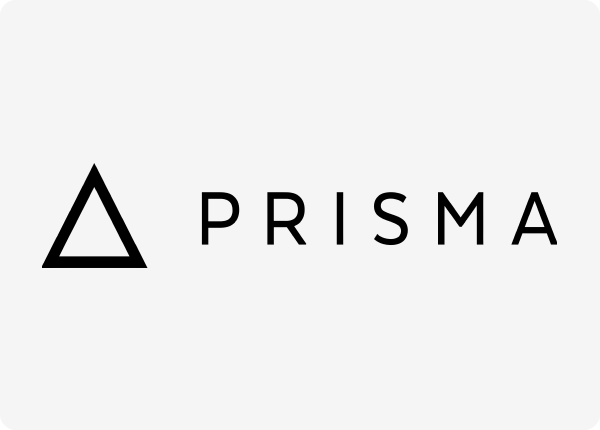
Prisma
Операционная система: Android, iOS
У приложения есть весь набор функций, чтобы претендовать на звание фоторедактора. В нем можно выстраивать яркость, контрастность, насыщенность цвета и регулировать тому подобные настройки.
И все же Prisma — это больше про искусство, чем про обработку фото. Приложение словно создано для любителей живописи. В нем можно найти фильтры в самых разных стилях: импрессионизм, сюрреализм или модернизм. Загрузили фото, выбрали нужный образ — и вот уже это не снимок, а настоящее произведение искусства. Причем эффекты можно смешивать между собой, чтобы получить уникальную картину: в приложении более 500 вариантов фотофильтров.
Ежемесячная подписка дает доступ к еще большему числу стилей и к обработке в HD — 199 рублей в месяц или 1 490 рублей в год. Правда, и тех фильтров, что есть в бесплатной версии, вполне хватит, чтобы почувствовать себя Ван Гогом.
Теги статьи
{{ item.name }}
{{ Math.round(item.rating.star*10)/10 }}
{{ item.rating.count }} отзывов
от {{ calcPrice(item.productId) }} ₽
К товару
Товары из материала
Instagram*-странички известных блогеров больше похожи на обложки модных журналов. Хотите так же? Поможет наша подборка крутых бесплатных редакторов для обработки фото и создания сторис.

1. Adobe Photoshop Express
Приставка Express не случайна. Мобильное приложение имеет действительно скромный набор функций в сравнении с полноформатной версией. Но его возможностей вполне достаточно для быстрой обработки фотографий в телефоне. Сделать достойный пост можно прямо на ходу: загружаем снимок в приложение и применяем подходящий фильтр — их там много. Можно также добавить на фото стикер, надпись или создать коллаж.
2. PicsArt
Действительно мощный редактор. Он буквально набит десятками инструментов для обработки фото. Маски, фоны, фильтры, рамки, спецэффекты, работа со слоями изображений, рисование художественной кистью — и это далеко не все бесплатные возможности PicsArt. В приложении можно состарить фото, добавить текст, создать коллаж или слайд‑шоу.
3. Canva
Приложение, которое подойдёт для оформления не только личного, но и бизнес‑аккаунта. Основная фишка редактора — в огромном количестве готовых стильных шаблонов для постов и историй. Разработчики к тому же постоянно добавляют новые варианты. Этот редактор также часто используют для создания популярной «бесконечной» ленты постов. В бесплатной версии есть доступ к большой базе изображений, шрифтов и стикеров.
Приложение не найдено
4. Pixaloop
Это приложение разбавит и в прямом смысле оживит вашу ленту в Instagram*. Особенность редактора в том, что он может анимировать отдельные элементы изображения. Например, сделать развевающимся шарф, заставить плыть облака или переливаться блики на воде. Необычные возможности дополнены разными 3D‑эффектами.
5. VSCO Camera
Приложением легко пользоваться: разработчики постарались сделать максимально интуитивный интерфейс. Но это не единственный плюс редактора. В нём много как бесплатных, так и платных фильтров, которым надо отдать должное: они действительно превращают фотографии в шедевры. Можно отредактировать снимок вручную: изменить экспозицию или контрастность, кадрировать изображение, скорректировать насыщенность, резкость или прозрачность цвета, добавить тени.
6. Adobe Spark Post
Ещё один редактор с большими возможностями для создания постов и историй. Можно пользоваться готовыми шаблонами дизайна и вставлять туда свои фото, текст, иконки или логотип. Для текстов и изображений есть функция анимирования, с которой можно делать классные истории. А различные фильтры превратят не очень удачные кадры в снимки на сотни лайков. Приятный бонус — встроенный поиск изображений с бесплатных фотостоков.
7. Polarr
Редактор с широким набором функций для постов и историй. Он особенно понравится любителям селфи. Подкорректировать можно всё: от недостатков кожи до формы носа и цвета зубов. Также в приложении большой набор инструментов для самостоятельной обработки фото: цвет, свет, тонирование, детализация, зернистость. Создайте свой стиль, сгенерируйте для него QR‑код и поделитесь с друзьями. А можно выбрать путь попроще и воспользоваться уже готовыми стилями.
8. Unfold
Бесплатное приложение для историй. Выбирайте шаблон и вставляйте в него свои фото и текст. Изображения можно взять со смартфона или воспользоваться встроенным поисковиком. Есть макеты для минималистичных коллажей. Можно даже создать целую серию последовательных историй, добавив новые экраны. Готовый контент сохраняйте на телефон или публикуйте в Instagram* напрямую из приложения.
9. Meitu
Полноценный фоторедактор от китайских разработчиков. В нём можно сглаживать или усиливать тени, корректировать экспозицию, добавлять размытость, рамки, текст, стикеры. Также в приложении есть куча фильтров и целый набор инструментов для ретуши. Так что выровнять тон кожи или изменить форму лица можно за пару тапов по экрану.
10. Pixlr
Редактор подходит для быстрой обработки фото. Применяем фильтр, делаем небольшую цветокоррекцию, добавляем текст, пару стикеров — идеальный снимок готов. Приятная мелочь: в приложении можно удалять нежелательные объекты. Например, случайно попавшую в кадр птицу или прохожего.
11. Snapseed
Разработка компании Google. Мощный и многофункциональный редактор, в котором около 30 эффектов. Есть не только редактирование снимков, но и портретная обработка. Скорректировать можно даже самые незначительные детали. Хорошее приложение для качественной работы с фото.
12. YouCam Makeup
Уже по названию можно догадаться, для чего нужно это приложение. Оно скроет следы бессонной ночи, спрячет мешки под глазами и сделает лёгкий макияж. Редактор предназначен для работы с селфи. Для удачного натуралистичного макияжа придётся постараться: нужен качественный исходный снимок лица крупным планом.
13. LD (Lens Distortions)
Приложение понравится тем, кто любит снимать природу и городские джунгли. А дальше дело техники: можно добавить эффект дождя, солнечных лучей, тумана, цветной дымки. Всего за пару шагов фото обычной лесной чащи превращается в заманчивое место для съёмок какого‑нибудь фильма.
14. StoriesEdit
Минималистичное, лаконичное приложение для быстрого создания стильных историй. В него включены функции редактирования фона, текста или фигур. Готовую публикацию можно загрузить прямиком в Instagram*. Очень эффектным в редакторе получается контент на тему красоты и моды, а также отдельные фото с продукцией бренда.
15. Instories
А это приложение буквально создано для работы над красивыми, динамичными историями. Весь фокус в анимированных шаблонах. Правда, не все коллекции готовых дизайнов бесплатны. Но даже тех, что есть в свободном доступе, достаточно для эффектного оформления Instagram*. Каждый шаблон настраивается по цвету и анимированным эффектам. Загружать туда можно и фото, и видео.
Если вы привыкли использовать смартфон на полную, присмотритесь к ОРРО А53. Он оснащён аккумулятором ёмкостью 5 000 мА⋅ч — не придётся переживать, что батарея разрядится в самый неподходящий момент. А если аккумулятор всё-таки сядет, выручит функция быстрой зарядки. Ещё одно преимущество модели — тройная камера, которая позволит снимать красивые фото и яркие видео.
Узнайте больше про ОРРО А53
Читайте также 🧐
- 10 форматов контента, которые все полюбили в 2020-м (и вы полюбите!)
- 5 танцевальных челленджей из TikTok, которые вам захочется повторить
- 6 трендов из Instagram*, которые будут круто смотреться в вашей ленте
*Деятельность Meta Platforms Inc. и принадлежащих ей социальных сетей Facebook и Instagram запрещена на территории РФ.
Чтобы получилось красиво, нужно обрабатывать фото на телефоне по специальным схемам. Рассказываем, какие схемы сейчас самые модные, как с их помощью обрабатывать фото и где их искать.
Для обработки возьмем простую фотографию, сделанную с помощью телефона в портретном режиме:

Схема 1: затемненная фотография
Такая обработка позволяет сделать фото более атмосферным и даже мрачным. Это подойдет, например, для портретов, монохромных flat lay и городских пейзажей.

Данные для затемнения фото
Как обрабатывать фотографии:
-
Откройте нужное фото на смартфоне.
-
Нажмите «Править».
-
Двигайте ползунки параметров в нужном вам направлении до появления желаемого результата.
В видеоинструкции показана обработка фото на iPhone. На других телефонах все выглядит примерно так же, и отличаются только названия кнопок и ползунков.

Результат обработки
Делаем блоги для бизнеса и бренд-медиа
Интересно и эффективно
Подробнее

Схема 2: летний свет
Такая обработка насытит любую фотографию теплыми летними тонами. Лучше всего летний стиль подойдет для портретов, селфи и фотографий, сделанных на открытом воздухе.
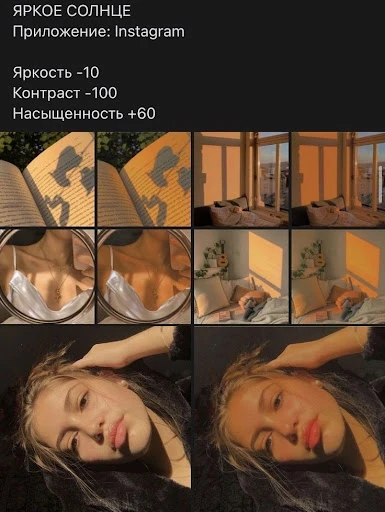
«Летний» фильтр своими руками
Делать нужно то же самое, что и в предыдущей обработке – крутить «колесики» параметров.

Так выглядит результат обработки. Но лучше это делать со снимками, сделанными на улице
Снимок может получиться слишком желтым – в этом случае стоит просто убавить насыщенность.
Схема 3: винтажный снимок
«Состарить» фото без приложений тоже можно. Вот как это сделать:
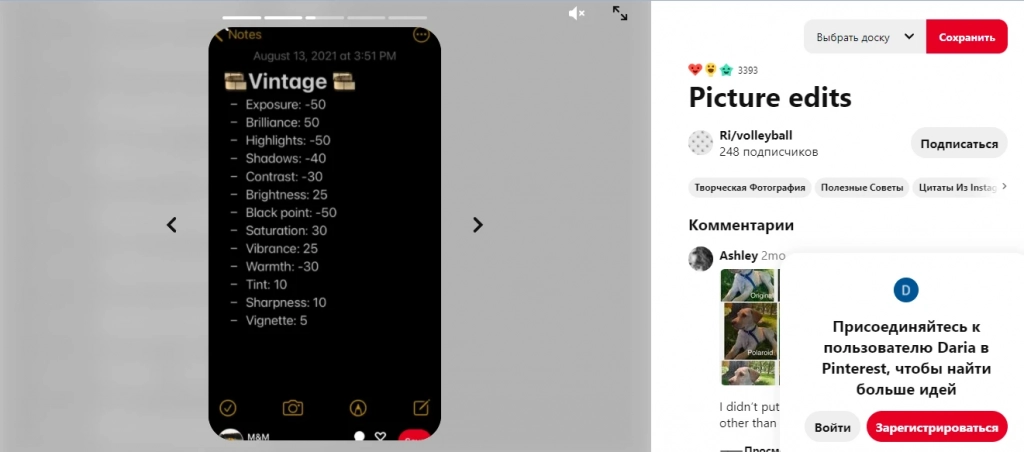
Экспозиция: -50, блеск: 50, светлые участки: -50, тени: -40, контраст: -30, яркость: 25, точка чёрного: -50, насыщенность: 30, красочность: 25, теплота: -30, оттенок: 10, резкость: 10, виньетка: 5
Таким будет фото после обработки:

Ни фильтры, ни приложения не нужны
Такая обработка подойдет для портретов, селфи и снимков предметов.

Как продвигаться в 2021-м: главные тренды от Pinterest
Схема 4: фото как на «Полароид»
У полароидных фото особая цветопередача – насыщенная, красноватая. Вот как этого добиться на смартфоне:
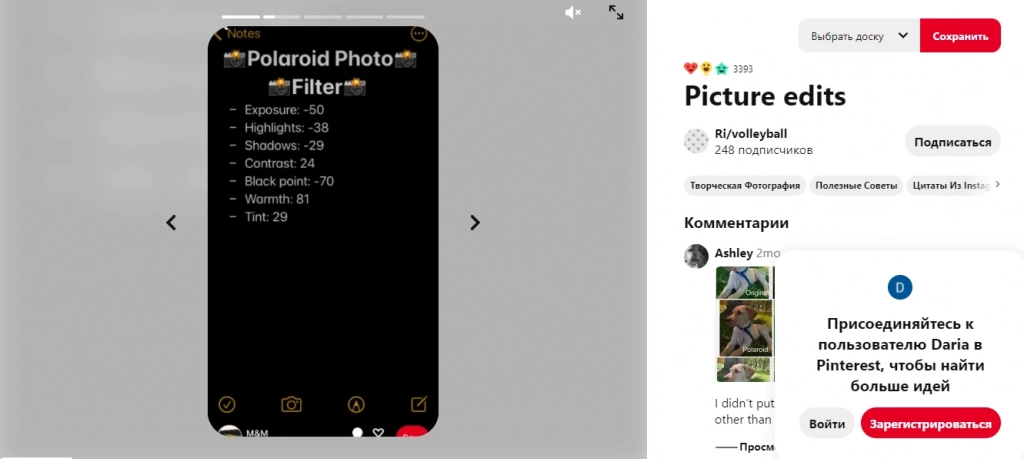
Экспозиция: -50; светлые участки: -38, тени: -29; контраст: 24; точка чёрного: -70; теплота: 81; оттенок: 29
В результате получается вот такая фотография:

Осталось добавить белые края и сделать фото квадратным – полароидный снимок готов
Так можно обрабатывать любые фотографии – схема довольно универсальная.
Схема 5: сепия своими руками
Стильное фото, будто окрашенное сепией, тоже можно сделать без приложений:
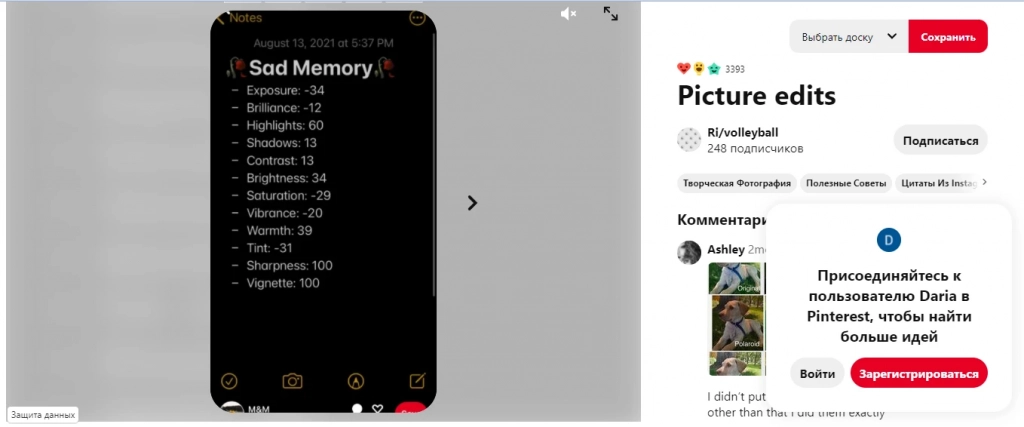
Экспозиция: -34; блеск: -12; светлые участки: 60; тени: 13; контраст: 13; яркость: 34; насыщенность: -29; красочность: -20; теплота: 39; оттенок: -31; резкость: 100; виньетка: 100
И вот как ваше фото будет выглядеть в итоге:

Результат «состаривания» фото
Схема 6: 1990-е годы
Это, пожалуй, самая необычная схема. Вы получите снимок, который словно сделан на вечеринке тридцатилетней давности. Так можно обрабатывать селфи, фото предметов и помещений:
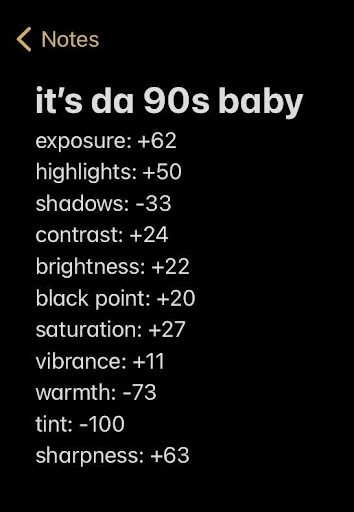
Экспозиция: 62; светлые участки: 50; тени: -33; контраст: 24; яркость: 22; точка чёрного: 20; насыщенность: 27; красочность: 11; теплота: -73; оттенок: -100; резкость: 63
В результате ваш снимок станет таким:

Чтобы эффект был более естественным, нужно уменьшить показатель «Экспозиция» и увеличить «Теплоту»
Где найти эти и другие схемы
Наберите «фото обработка» в поисковике приложения и выбирайте заинтересовавшие вас схемы:
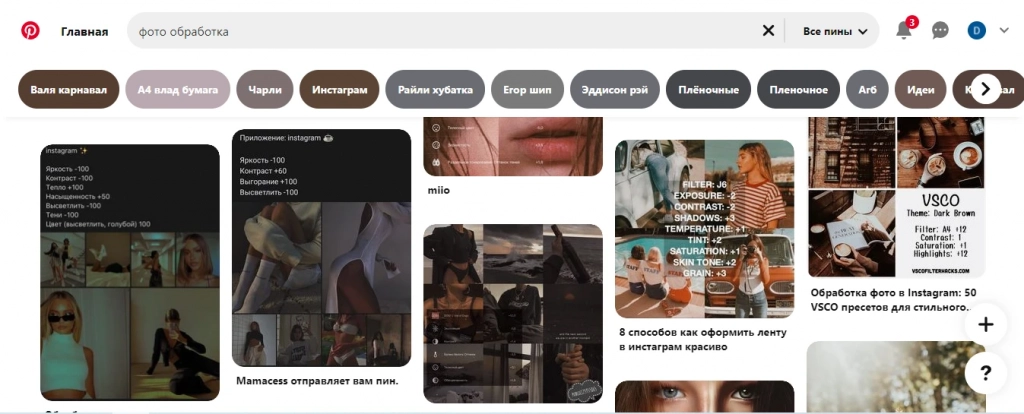
Могут попадаться схемы для обработки в приложениях, но можно найти и такие, которые подходят для обработки во встроенном редакторе телефона
TikTok
Набирайте «обработка фото на … ». Вместо многоточия впишите iPhone или Android, в зависимости от того, какое у вас устройство. Так вы найдете много видеогайдов по обработке фотографий:
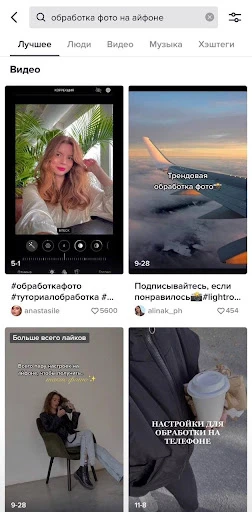
Чтобы получать новые видеогайды по обработке фотографий, стоит подписаться на увлеченных этим занятием людей. Например, на видеоблогеров @anastasile, @its.angelalina и @v.l.matveev, которые регулярно выкладывают туториалы по обработке фото.

Как обработать фото и видео для Instagram: 23 необычных приложения
29 июня
2 минуты чтения
#Развлечения
Как обработать фото на телефоне

Прошли те времена, когда обработкой фото занимались только специалисты. Благодаря современным технологиям улучшить качество фото, добавить фильтры или сделать коллаж может каждый владелец смартфона. Рассказываем о мобильных приложениях для профессиональной обработки фотографий.
Snapseed
Snapseed — универсальное приложение для обработки фото от Google. Оно дает возможность корректировать как все изображение, так и его отдельные части. Помимо базовых вещей (коррекция цвета, кадрирование, поворот, добавление текста и наложение фильтра), приложение умеет удалять лишние объекты, расширять и «дорисовывать» изображение, менять перспективу и положение объектов на портрете. В приложении есть раздел с короткими уроками, которые пошагово показывают, как достичь нужного эффекта с помощью набора инструментов, например, убрать дымку или добавить холода.

Стоимость: бесплатно.
Snapseed для iOSSnapseed для Android
Facetune 2
В отличие от универсального Snapseed, это приложение «заточено» под одну задачу. Facetune 2 — приложение для любителей селфи. Оно делает зубы белыми, глаза яркими, а кожу идеальной. Приложение позволяет легко примерить новый имидж (добавить макияж, поменять цвет волос), выставить профессиональный свет и заменить фон.

Стоимость: бесплатно с ограниченным функционалом, годовая подписка – 299 руб.
Facetune2 для iOSFacetune2 для Android
Union
Union, как и Facetune, — узкоспециализированное приложение. Оно помогает соединять несколько снимков в один. Из-за того, что это основная задача приложения, Union справляется с ней лучше конкурентов.

Стоимость: бесплатно, версия Pro — $19.99 в год.
Union для iOS
VSCO
Фоторедактор VSCO больше подойдет тем, кто хочет немного улучшить свои фотографии за счет фильтров, сохранив естественность цветов. Попробуйте приложение, если вам нужна универсальная обработка.

Стоимость: бесплатно с ограниченным функционалом, годовая подписка — 1590 руб.
VSCO для iOSVSCO для Android
Afterlight
В Afterlight, как и в большинстве приложений, есть набор базовых инструментов, позволяющих кадрировать и выровнять фото, изменить температуру, резкость, насыщенность цветов, добавить виньетку. Отличает приложение наличие большого количества пленочных эффектов, фильтров и текстур.

Стоимость: бесплатно, можно дополнительно приобрести пакет фонов или текстур и рамок.
Afterlight для iOSAfterlight для Android
Adobe Photoshop Express
Легко предположить, что Adobe Photoshop Express — это версия известного фоторедактора для смартфона, однако у мобильного Photoshop мало общего с десктопным. В нем нет слоев, масок, но есть все, что необходимо для профессиональной обработки мобильной фотографии. Например, множество фильтров и эффектов, инструменты для быстрых исправлений (исправление перспективы, удаление эффекта красных глаз, автоматическое исправление контраста, экспозиции и баланса белого и т.д.). Приложение позволяет создавать интересные коллажи благодаря готовым фонам, градиентам и макетам.

Стоимость: бесплатно.
Adobe Photoshop Express для iOS
Adobe Photoshop Express для Android
Adobe Lightroom CC
Lightroom — приложение для детальной ретуши. Инструменты позволяют обрезать и обрабатывать фото: применять фильтры и эффекты, работать с кривыми, свойствами и цветом и делать выборочную коррекцию. В редакторе есть интерактивные руководства, которые помогут научиться обработке фото. В приложении можно сохранять версии: экспериментируйте с обработкой фото, фильтрами или эффектами и сравнивайте различные версии фотографий без потери оригинала.

Стоимость: бесплатно, годовая подписка на премиум-версию — 1790 руб.
Adobe Lightroom для iOSAdobe Lightroom для Android
Что учитывали в рейтинге
PicsArt
Adobe Lightroom
VSCO Foodie — бесплатное приложение для обработки фото
Snapseed
Afterlight
Avatan
Photo Lab
Итог
Арт-обработка уже стала обязательным шагом перед размещением фото в социальных сетях. Но не всегда можно добраться до ПК и обработать изображение в привычном редакторе. Поэтому мы собрали рейтинг самых популярных программ для обработки фото на смартфоне. С этими приложениями скорректировать изображение можно за несколько нажатий.
Собрали небольшую шпаргалку, как обрабатывать не надо: ошибки при обработке портретных фото. А теперь поговорим, где обработка будет простой и удобной.
Создавайте красивые фото быстро с приложениями для арт обработки. Фото: victoriaedenpresets.com
Что учитывали в рейтинге
- Цену. В топ попали и бесплатные программы, и те, которые предлагают дополнительные возможности за ежегодную подписку.
- Рекламу в приложении (есть или нет).
- Количество эффектов, инструментов для ретуши, коррекции.
- Удобство. Если приложение интуитивно понятно, не запутывает пользователя, оно получает высший балл.
- Дополнительные возможности. Например, в некоторых приложениях можно обмениваться получившимися фото, подписываться на блогеров.
Мы лично протестировали каждую программу и оценили по пятибалльной шкале по выбранным критериям.
PicsArt
Популярная программа для обработки фото на телефоне для iOS и Android. Это больше чем просто программа обработки фото и видео на русском. Внутри платформы можно:
- искать пользователей;
- подписываться на аккаунты и хештеги;
- участвовать в челленджах;
- голосовать за понравившиеся работы.
Есть бесплатная версия с урезанными функциями. Особенности бесплатной версии:
- 15 стандартных инструментов (кадрирование, клонирование, настройка экспозиции, баланса белого и резкости, автоматическое улучшение фото и др.);
- больше 25 доступных эффектов (у каждого есть настройки);
- можно вырезать объекты на фото (целиком, выделяя контур или форму);
- создание коллажей;
- есть подсказки — можно создавать красивые фото по урокам;
- добавление текста, рисунков;
- инструменты для ретуши: сглаживание и изменение тона кожи, изменение цвета волос, глаз, отбеливание зубов, коррекция фигуры.
PicsArt — это широкий выбор бесплатных и платных инструментов для редактуры изображений. А ещё возможность испытать себя в творческих челенджах / Фото автора
Есть премиум доступ. Цена на момент написания статьи 1 990 рублей в год (можно протестировать 7 дней бесплатно). В него входит:
- библиотека музыки;
- новые фильтры, стикеры, шрифты и шаблоны;
- отсутствие водяного знака на видео;
- дополнительные инструменты для ретуши;
- сохранение изображений в высоком качестве;
- удаление ненужных объектов с изображения;
- библиотека стоковых фото;
- отсутствие рекламы.
Цена — 3/5
Отсутствие рекламы — 5/5
Количество эффектов — 5/5
Удобство — 5/5
Дополнительные возможности — 5/5
Общий балл — 4,6
Adobe Lightroom
Популярная программа для обработки фото в Инстаграм для iOS и Android. В сравнении со PicsArt выглядит более сложно. Но для новичков есть вкладка «Обучение». Там собрана большая библиотека материалов.
Вы узнаете, как обрабатывать фото с помощью этой программы, создавать эффекты. Как и PicsArt, это не просто редактор, но и платформа для демонстрации творческого потенциала. Можно подписываться на других пользователей, делиться своими фото.
Adobe Lightroom — это не только удобный редактор с большим количеством бесплатных и платных инструментов. Но и платформа для творчества. Фото автора.
Есть платная версия. Цена на момент написания статьи 1499 рублей в год. В нее входит:
- больше 150 стилей от профессиональных фотографов;
- восстанавливающую кисть (убирает с фото лишний объект);
- маскирование — коррекция областей изображения с высокой точностью;
- искусственный интеллект — он подскажет, какие стили больше подходят для выбранного фото;
- редактирование файлов RAW;
- возможность делиться процессом создания фото с другими пользователями в разделе Discover;
- хранилище Adobe Creative Cloud.
Есть платная версия. Цена на момент написания статьи 1499 рублей в год. В нее входит:
- больше 60 базовых стилей;
- сохранение нескольких вариантов обработанного фото;
- стандартные инструменты (кадрирование и экспозиция, контрастность и баланс белого, оттенок и насыщенность, резкость);
- дополнительные инструменты: удаление дымки, изменение текстуры и чёткости;
- систематизация изображений — можно создавать папки, альбомы для удобства.
Цена — 3/5
Отсутствие рекламы — 5/5
Количество эффектов — 5/5
Удобство — 5/5
Дополнительные возможности — 5/5
Общий балл — 4,6
VSCO Foodie — бесплатное приложение для обработки фото
Приложение Foodie популярно среди фуд блогеров. Есть для iOS и Android. Здесь собрано 23 фильтра для разного типа еды (мясо, десерты, спагетти, фрукты). Ещё есть фильтры для селфи, интерьера и природы.
Каждый фильтр можно дополнительно настроить, поменять:
- яркость, контрастность;
- насыщенность;
- основной цвет;
- зернистость;
- тени;
- резкость и размытие.
Интересное дополнение — пользователи делятся «рецептами фотографий». Под фото указано, как получить такой же эффект.
«Рецепты» для ваших фото в приложении Foodie. Фото автора.
Фото и видео можно снимать сразу из приложения, уже с нужным фильтром. Есть базовая ретушь лица: гладкость кожи, вытянутость подбородка, коррекция глаз и носа.
Недостаток один — на Android и iOS не всё переведено на русский язык. В режиме камеры «Photo, Video, Edit, Recipe, Effect, Filter» вместо русских аналогов.
Цена — 5/5 (бесплатная программа для обработки фото)
Отсутствие рекламы — 5/5
Количество эффектов — 5/5
Удобство — 3/5 (не везде есть перевод)
Дополнительные возможности — 4/5
Общий балл — 4,4
Snapseed
Одна из лучших программ для обработки фото на iOS и Android.
Snapseed — приложение с простым интерфейсом, большим набором базовых настроек, фильтров, со своей библиотекой уроков. Фото автора.
Приложение позволяет создавать собственные пресеты и применять их к другим фотографиям. Это сэкономит время обработки.
Создать пресет можно во вкладке «Стили». Нужно применить изменения к фото, дойти до конца списка и нажать на «+». Останется только ввести название своего пресета.
Удалить и изменить собственные стили можно открыв меню («Многоточие» в конце списка стилей). Если хочется поделиться пресетом с друзьями, нужно нажать на иконку слоёв в верхнем правом углу. А в открывшемся меню выбрать «QR-стиль».
Кнопка «+» позволяет добавить собственный пресет. Нажав на «Многоточие» можно открыть все свои пресеты. Готовым фото можно сразу поделиться в соцсетях, сделать для него QR-код или скачать на смартфон. Фото автора.
Доступно 29 инструментов для коррекции, среди которых:
- базовые: настройка экспозиции (автоматическая и ручная), баланса белого, резкости, кадрирование, поворот;
- боке (делает фон более мягким);
- блеск софита — добавляет мягкое свечение;
- тональный контраст — детализация в тенях, средних тонах и светлых участках усиливается;
- grunge: наложение нескольких стилей и текстур;
- коррекция лиц: сглаживание, изменение освещения;
- изменение положения головы и другие.
Особенности:
- 11 базовых стилей;
- сохраняет фото в PNG и JPG;
- открывает фото в PNG, JPG и RAW;
- нет рекламы.
Цена — 5/5 (бесплатно)
Отсутствие рекламы — 5/5 (отсутствует)
Количество эффектов — 4/5
Удобство — 5/5
Дополнительные возможности — 3/5
Общий балл — 4,4
Afterlight
Многофункциональное приложение для редактуры фото на iOS и Android.
Функции:
- базовый набор инструментов для настройки экспозиции, оттенка/насыщенности, контрастности и тона;
- больше 70 готовых пресетов с минимальными настройками;
- более 60 текстур, рамок, перекрытий, обрамлений.
Большая часть инструментов бесплатная. Но есть платные рамки и фильтры.
Много бесплатных инструментов для редактирования. Изображение можно сохранить на устройство или сразу поделиться в соц сетях. Фото автора.
Недостаток — программа на английском языке. Но приложение простое, поэтому понятно даже без перевода.
Цена — 5/5
Отсутствие рекламы — 5/5
Количество эффектов — 5/5
Удобство — 3/5 (нет русского языка)
Дополнительные возможности — 3/5
Общий балл — 4,2
Avatan
Аналог популярного веб-редактора. Есть версия для iOS и Android.
Особенности:
- подписка на пользователей. Есть навигация по работам в других аккаунтах;
- приложение бесплатное, но для iOS есть встроенные покупки (дополнительные пресеты);
- поиск по работам пользователей;
- базовые инструменты: автоисправление и кадрирование, изменение экспозиции и баланса белого, контраста и насыщенности, резкости и зернистости;
- доступна детальная ретушь лица: устранение недостатков, нанесение макияжа, похудение и пластика;
- больше 100 бесплатных эффектов, стикеров и текстур.
Редактор и социальная сеть одновременно. Можно подписаться на пользователя, искать работы по тегу. Много бесплатных инструментов и фильтров. Фото автора.
Цена — 4/5 (основная версия бесплатная, платного контента мало)
Отсутствие рекламы — 3/5 (есть, но не часто)
Количество эффектов — 4/5
Удобство — 5/5
Дополнительные возможности — 3/5
Общий балл — 3,8
Photo Lab
Главная функция приложения — редактирование селфи. Поэтому здесь собраны самые популярные рамки, стикеры и эффекты для создания ярких картинок. Всего 23 категории эффектов, регулярно появляются новые (например, приуроченные к праздникам).
Приложение не подойдёт для профессиональной работы с фотографиями:
- стили и эффекты здесь карикатурные;
- отсутствуют базовые инструменты (коррекция экспозиции, баланса белого)
- эффектов действительно много, но они для забавы, а не профессиональной коррекции (например, смена пола).
Скачать программу для обработки фото можно на iOS и Android.
Photo Lab не подходит для профессиональной ретуши. Но с помощью приложения можно сделать забавный аватар, открытку или коллаж. Фото автора.
Минусы:
- приложение постоянно предлагает оплатить платную версию (1470 рублей на момент написания статьи). В платной версии нет рекламы, логотипов и водяных знаков на готовых фото. А ещё в платной больше интересных эффектов для селфи;
- не работает без Wi-Fi или мобильного интернета;
- много рекламы в бесплатной версии. Она среди ленты с эффектами, появляется при сохранении применённого фильтра и в других местах.
Цена — 4/5
Отсутствие рекламы — 2/5
Количество эффектов — 4/5
Удобство — 4/5
Дополнительные возможности — 3/5
Общий балл — 3,4
Итог
Вот какие оценки получили программы по пятибалльной шкале:
| Цена | Отсутствие рекламы | Количество эффектов | Удобство | Дополнительные возможности | Средний балл | |
| PicsArt | 3 | 5 | 5 | 5 | 5 | 4,6 |
| Adobe Lightroom | 3 | 5 | 5 | 5 | 5 | 4,6 |
| VSCO Foodie | 5 | 5 | 5 | 3 | 4 | 4,4 |
| Snapseed | 5 | 5 | 4 | 5 | 3 | 4,4 |
| Afterlight | 5 | 5 | 5 | 3 | 3 | 4,2 |
| Avatan | 4 | 3 | 4 | 5 | 3 | 3,8 |
| Photo Lab | 4 | 2 | 4 | 4 | 3 | 3,4 |
И небольшое резюме по каждой программе в конспектной форме:
PicsArt — много бесплатного контента. Есть платная версия для тех, кто хочет больше инструментов. Приложение позволяет проявлять творческую натуру — участвовать в челленджах и показывать творчество другим людям.
Adobe Lightroom — полноценное приложение для профессиональной обработки. Часть функций платная. Можно делиться фото с другими пользователями. Есть много туториалов для учёбы.
VSCO Foodie — много фильтров (особенно для съёмки еды). В приложении можно сразу снимать видео или фото с выбранным фильтром. Или повторять эффекты, сохранённые в библиотеке рецептов.
Snapseed — бесплатное, понятное приложение. Есть базовые инструменты для коррекции. Можно создавать свои пресеты. Есть «Руководство» — кратко, но исчерпывающе рассказано о работе с приложением, о создании эффектов.
Afterlight — приложение с множеством готовых пресетов. Недостаток — отсутствие русского языка.
Avatan — множество бесплатных базовых инструментов. В арсенале больше 100 бесплатных эффектов для создания фотографий.
Photo Lab — приложение с большим (около 900) количеством эффектов. Позволяет создавать коллажи, открытки и забавные аватары. Нельзя сделать профессиональную коррекцию.
И помните: снимать качественный контент невозможно без хорошего камерофона. Собрали для вас ТОП бюджетных моделей в отдельной статье.
Раньше редактирование фотографии на смартфоне было не лучшей идеей. Все было как-то сложно, непонятно и, можно даже сказать, не для людей. Теперь многое поменялось. На платформе Android есть масса отличных приложений для редактирования фотографий. Лучше всего то, что этих приложений столько, что каждый выберет что-то для себя. Только так можно получить лучшее. На самом деле не имеет значения, хотите ли вы сделать быстрое редактирование, внести исправления при помощи встроенных автоматических алгоритмов или чтобы у вас был выбор, чем воспользоваться. Главное просто выбрать то приложение, которые вам понравится. Особенно, если вы часто постите что-то в Instagram и для вас важно качество контента.

Фотографии на смартфон часто бывают хороши сами по себе, но обработка лишней тоже не будет.
Содержание
- 1 Приложения для редактирования фотографий
- 1.1 Snapseed — тот самый снэпсид
- 1.2 Photo Editor Pro — фильтры для фотографий
- 1.3 Adobe Lightroom — лучшее приложение Adobe
- 1.4 PicsArt — Лучшее приложения для создания коллажей
- 1.5 Pixaloop — приложения для анимации фотографий
- 1.6 LightX — как ретушировать лицо на Android
Приложения для редактирования фотографий
Каждое из приведенных ниже приложений может предложить что-то свое. То есть, возможно, вам понравится несколько из них и вы будете пользоваться сразу двумя или даже тремя для разных задач. Если нет, то в вашем распоряжении огромный Google Play, но не сделать эту подборку мы не могли.
Приложение Google Phone будет автоматически записывать звонки с неизвестных номеров
Snapseed — тот самый снэпсид
Snapseed начинает наш список, и на то есть веские причины. Это, вероятно, лучшее приложение для редактирования фотографий, которое подойдет почти всем пользователям. Оно настолько универсально, что может решить чуть ли не все проблемы, если не выводить их на профессиональный уровень.
Snapseed был куплен Google очень давно, и с тех пор становилось только лучше. Приложение очень интуитивное, понятное и поставляется с множеством встроенных инструментов. Благодаря его алгоритмам, также возможно автоматическое редактирование, если вы не хотите делать что-то вручную.
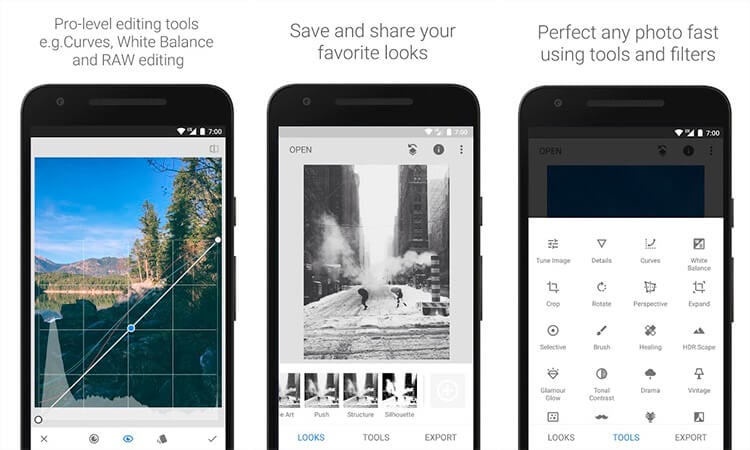
Snapseed
Если вы все же решите делать все самостоятельно, то тоже не разочаруетесь. Как только вы выберете нужный инструмент или категорию, вы сможете им пользоваться. Если в категории много инструментов, надо будет удержать палец на экране и можно будет перемещаться между ними.
Если еще не пробовали Snapseed, обязательно сделайте это и вы поймете, что вам нужно. Потом уже можно будет экспериментировать, но многие даже не уходят дальше этого приложения.
Скачать Snapseed
Photo Editor Pro — фильтры для фотографий
Если вам нравится использовать фильтры, скорее всего, вам понравится Photo Editor Pro. Пусть фильтры не являются главной функцией приложения и в нем есть и другие инструменты, но именно их тут настолько много, что вы можете даже не дойти до конца в их изучении.
Примеры приложений
Всего вам предложат более 100 различных фильтров, включая Lomo, PINK, Vignette, Natural, Warm, Dew и многие другие. Есть и другие функции, включая те, что можно отнести к категории ”Pro”.
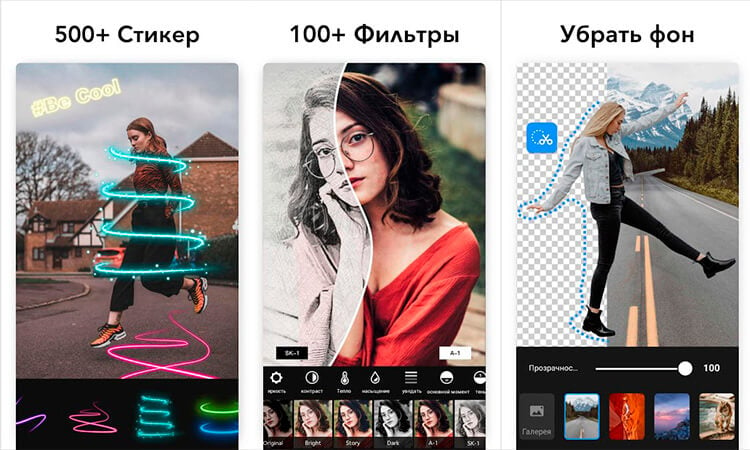
Photo Editor Pro
Это приложение даже позволяет соединять два изображения, чтобы создать что-то действительно уникальное. Доступны десятки эффектов падения света и ретуши тела. Если вам больше по душе коллажи, то разработчики подумали и о вас. Для создания большого изображения можно будет объединить на нем до 18 более мелких.
Если перечислять все функции, на это не хватит никакой статьи. Просто имейте в виду, что выбрать будет из чего, и вы почти наверняка найдете то, что нужно. Просто попробуйте Photo Editor Pro.
Скачать Photo Editor Pro
Adobe Lightroom — лучшее приложение Adobe
Если у вас есть подписка Adobe, то, возможно, вы уже используете Adobe Lightroom на настольном компьютере. В этом случае его мобильная версия придется вам по душе. По сути, это настольное приложение, которое умело адаптировали под экран смартфона.
Многие считают его одним из самых мощных приложений для редактирования фотографий, доступных в Play Store.
Внутри приложения вы найдете не только фильтры и различные кисти, но даже встроенную камеру, чтобы захватывать изображение и сразу редактировать его в не сжатом формате.
Дизайн приложений: вот в чём Android явно превосходит iOS
Цветовая коррекция в Lightroom также является чем-то очень простым, как и пользовательский интерфейс. Сложностей с освоением у вас возникнуть не должно.
Скачать Adobe Lightroom
PicsArt — Лучшее приложения для создания коллажей
Если ваша основная цель в приложении для редактирования фотографий — создавать коллажи, PicsArt — один из лучших вариантов. Вы можете создавать их как в свободном стиле, так и в виде готового альбома.
Как только вы это сделаете, вы получите довольно много предустановок, а также сможете дополнительно настроить макет. При этом приложение не ориентировано только на создание коллажей. Оно также позволит вам редактировать фотографии, но инструменты будут не такими мощными, как в других приложениях.
Также вам предложат множество стикеров, но вы сможете создавать свои собственные. У вас будет инструмент для рисования, возможность убирать объекты с изображения и даже делать простейший монтаж видео. Но для этих целей лучше пользоваться отдельными приложениями.
Скачать PicsArt
Pixaloop — приложения для анимации фотографий
Pixaloop — это приложение, значительно отличающееся от любого другого в этом списке. Все из-за того, что в основном оно предоставляет собой полноценный фотоаниматор для вашего устройства. Сделано все довольно просто, чтобы пользоваться основными функциями мог любой начинающий пользователь. Цель приложения — оживить ваши фотографии с помощью анимации.
Например, вы можете заставить воду двигаться или сделать то же самое с волосами. Это всего лишь пара примеров. Приложение позволит добавлять движение и регулировать его скорость. Оно также позволяет заменять фон и управлять перемещениями с помощью опорных точек. Чудес не бывает и некоторые снимки анимируются не так хорошо, как хотелось бы. Но делать неподвижные элементы движущимися никогда до этого не было так просто
Скачать Pixaloop
LightX — как ретушировать лицо на Android
LightX — чрезвычайно мощный редактор фотографий. Это приложение особенно хорошо подходит для редактирования лиц. Оно может сгладить и повысить резкость ваших селфи как автоматически, так и вручную. Вы можете удалить с лица пятна, морщины, прыщи и тому подобное. Вы также можете изменить цвет волос и применить разные прически. Естественно, есть функция отбеливания зубов.
Однако это приложение не только для редактирования лиц. Это полноценное приложение для обработки фотографий. Оно позволяет даже вырезать изображения и изменять в них фон. Доступны фотоэффекты Color Splash и смешивание фотографий для создания некоторых специальных эффектов.
Инструменты можно перечислять долго, но среди них есть как любительские, так и профессиональные. Выбирать вам!
Скачать LightX
Основы мобильной фотографии и обработки: как сделать свои фотографии лучше?
- Технологии
- 27 августа 2018
Несмотря на то, что понятие мобильной фотографии уже ясно каждому, сам же процесс съемки на смартфоны все еще остается затруднительным для многих. Именно поэтому в рамках серии образовательных встреч Huawei Media Hub состоялась лекция автора самого популярного русскоязычного Телеграм-канала о мобильной фотографии Ольги Драгуновой. Мы публикуем самые основные моменты из лекции Ольги, которые помогут многим пользователям смартфонов сделать свои снимки лучше.
Работа с идеей
Перед тем, как что-то снять, автор фотографии должен отчетливо понимать, что он хочет получить в результате. В чем заключается основная идея фотографии? Как должен выглядеть снимок? Возможно ли отнести объекты на фотографии к определенной стилистике? Что вообще будет изображено на снимке и почему? Ответив на эти вопросы перед съемкой можно, например, прийти к заключению, что фотография будет черно-белой, главным объектом станет человек, то есть снимок будет портнерным, какие-то объекты на фоне или даже на самом человеке дадут понимание о том, чем он занимается. В итоге становится ясна цель, результат достижения которой не позволит зрителю долго размышлять над тем, о чем же эта фотография.
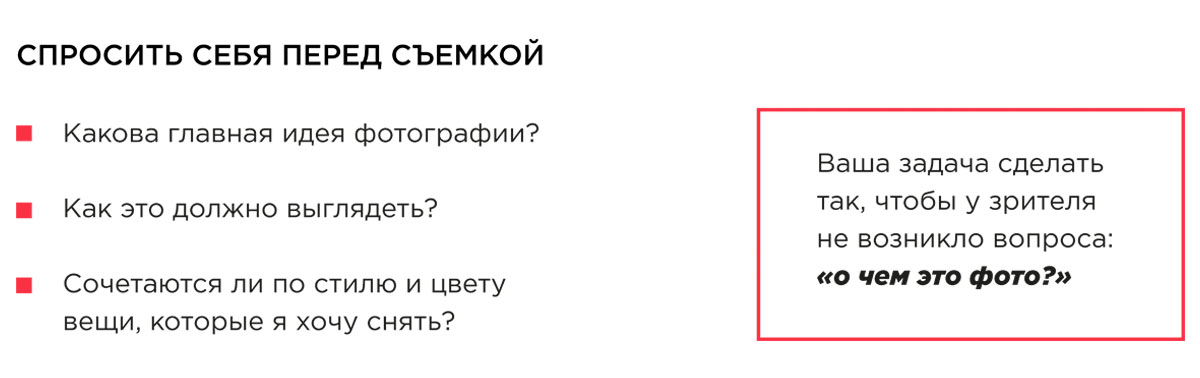
Для создания хороших фотографий важно прокачивать насмотренность — визуальный опыт, приобретенный посредством просмотра и анализа произведений искусства. Это может быть живопись, фотография, хороший дизайн или архитектура. Умение замечать интересные приемы и необычные детали в чужих работах позволит создать что-то новое и уникальное.
Начинать можно с анализа чужих фотографий — есть большая вероятность того, что кто-то уже делал схожие с идеей кадры. Просматривая уже снятые фотографии появляется понимание того, что на собственном снимке можно сделать лучше, или как преподнести идею более эффектно.
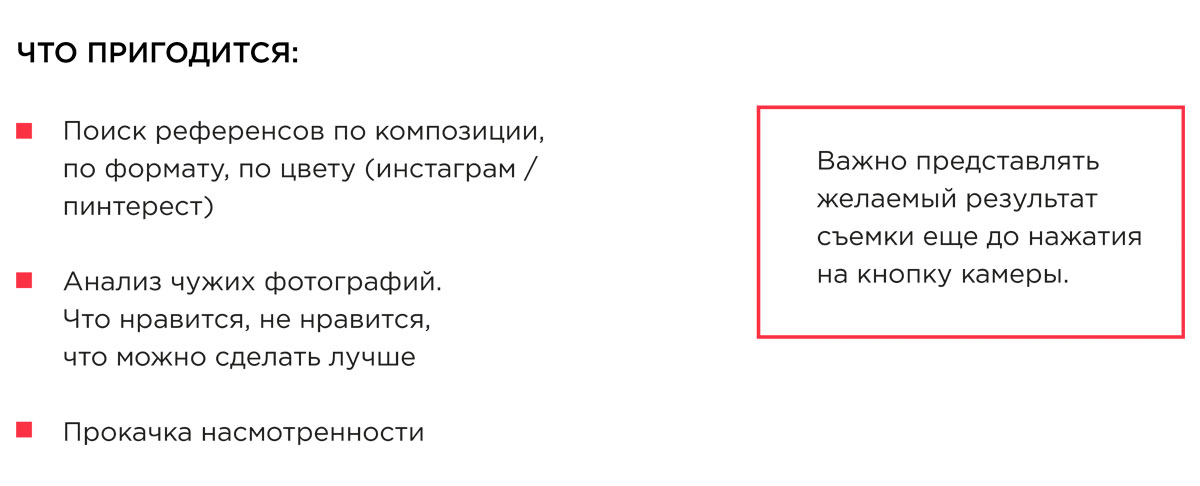
И когда складывается отчетливое представление о результате следует вспомнить некоторые аспекты фотосъемки, которые помогут сделать хорошее исходное фото, которому в дальнейшем потребуется минимум вмешательств при постобработке.
Как сделать хороший снимок?
На самом деле для хорошего снимка на смартфон работают те же самые правила, что и при съемке на камеру. Во-первых, нужно понимать композицию снимка. Она исходит из идеи и при ее наличии определиться с композицией не сложно. Во-вторых, снимок не должен быть засвечен или наоборот быть слишком темным. Нужно соблюдать баланс света и всегда регулировать экспозицию. В-третьих, главный объект снимка должен быть в фокусе, поэтому не ленитесь тапнуть по экрану, чтобы камера сфокусировалась в нужном месте. В-четвертых, снимок должен быть ровным относительно горизонта. Для этого нужно включить сетку в настройках камеры. Однако, есть случаи, когда горизонт должен быть завален специально — обычно такой прием демонстрирует динамичность фотографии. Ну и в-пятых, желательно сделать фотографию с минимумом дефектов — стараться избавляться от лишних объектов в кадре, не допускать появления бликов ну и содержать объектив камеры в чистоте, иначе это плохо скажется на снимке.
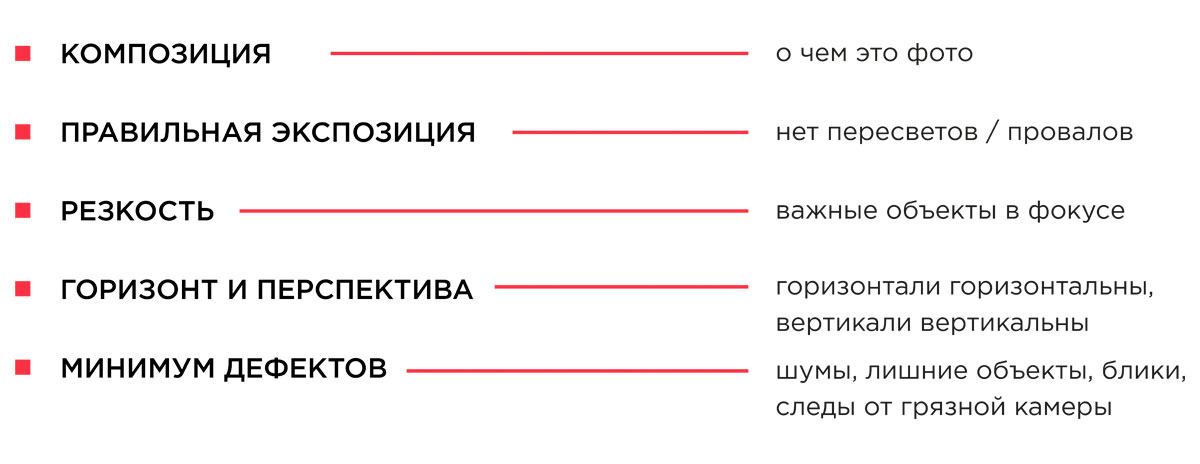
Компоненты хорошей фотографии
Работа со светом
Фотография — это про свет. Все, что мы видим на снимке — игра света. И с ним часто возникают сложности. При рассеянном дневном свете снимки могут получиться недостаточно яркими, или же автоматический режим съемки на камеру смартфона может самостоятельно увеличивать значение ISO, что приводит к появлению шумов в кадре. И наоборот — слишком яркий дневной свет создает очень резкие тени на объектах, что приводит к появлению сильного контраста между светлыми и темными участками. Похожая ситуация может возникнуть и при съемке в помещении или на улице при искусственном освещении. Плюс в таких условиях есть риск выбора неправильного баланса белого. Ну а если мы говорим о съемке ночью, то тут из-за недостатка освещения кадры могут получиться смазанными.
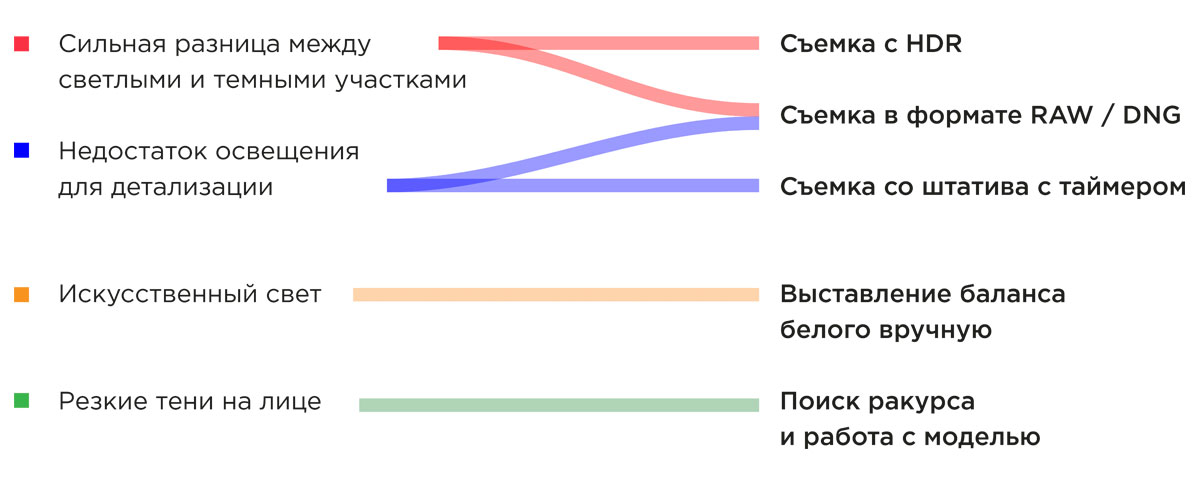
Сложности работы со светом и пути их решения
Чтобы избежать проблем со светом на фотографии можно прибегнуть к помощи режима HDR (High Dynamic Range — широкий динамический диапазон). Он делает несколько снимков с разной экспозицией, а затем склеивает их в один кадр, на котором нет пересветов и слишком темных участков. Еще один способ — снимать в формате RAW. Этот формат позволяет работать со светом на снимке уже в процессе пост обработки. Также, при недостатке света можно использовать штатив или просто закрепить смартфон в неподвижном положении. Это поможет избавиться от смазанности на снимках. Ручное выставление баланса белого помогает при работе с искусственным светом, ну а резкие тени стоит обыгрывать при работе с моделью, если речь идет о съемке человека.
Еще больше настроек для получения хорошего снимка кроется в профессиональном или ручном режиме камеры смартфона. У разных производителей они называются по-разному. В нем доступны настройки выдержки — времени, в течение которого матрица камеры собирает свет, ISO — степени чувствительности матрицы к свету, фокусировки — более точной настройки резкости снимка и другие.
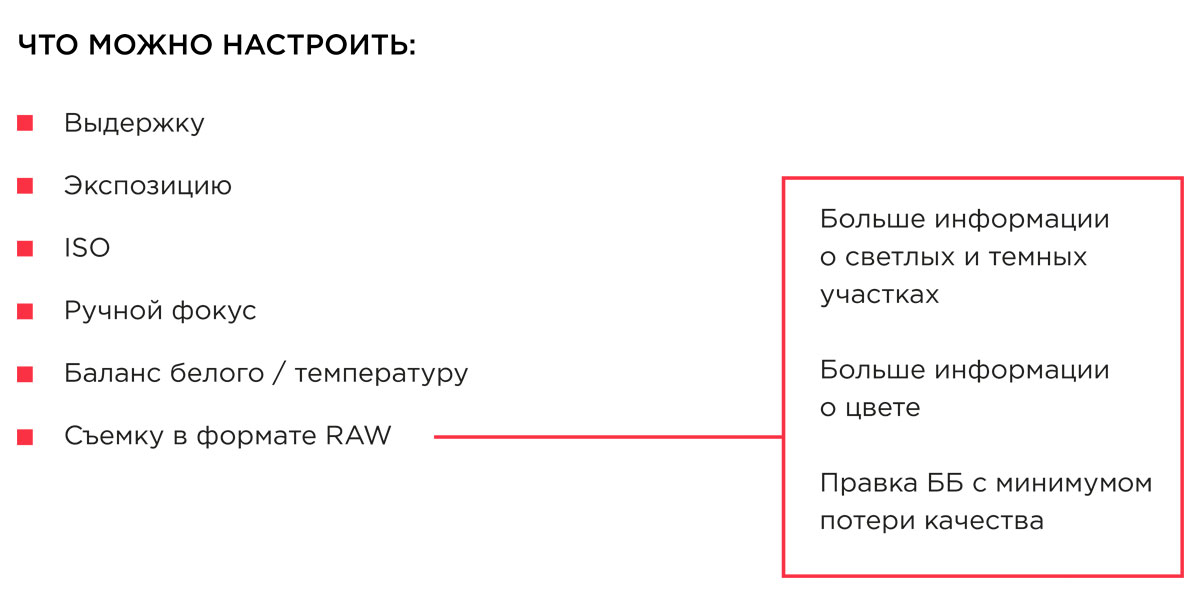
Возможности ручного режима камеры
Обработка фотографии
Когда снимок сделан и есть достаточно высокая степень удовлетворенности результатом, можно переходить к обработке. Она может быть минимальной, а может содержать достаточно большое количество вмешательств. Но для любой готовой фотографии можно использовать один простой алгоритм. Если какие-то из этапов алгоритма применять к фотографии не нужно, то можно их пропустить. Итак, проверьте, нужно ли исправить горизонт или перспективу фотографии. Посмотрите на отдельные участки снимка и если необходимо то исправьте их яркость, насыщенность и температуру. Обратите внимание на мелкие детали — лишние объекты и чистоту кожи, а также прочий мусор. Когда это сделано, можно переходить к работе с фильтрами и финальному кадрированию фотографии.
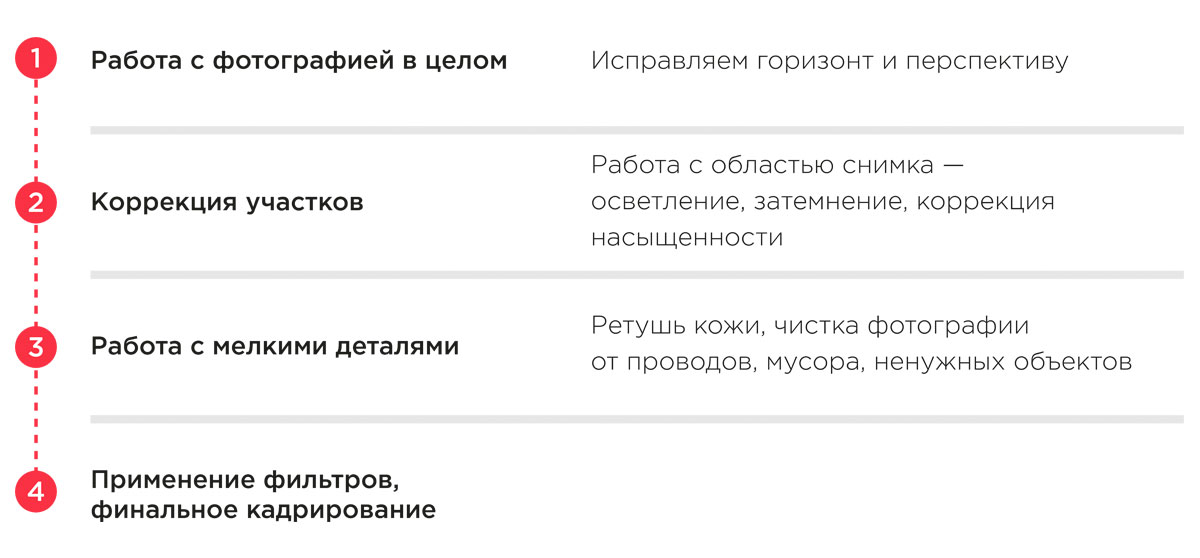
Универсальный алгоритм обработки фотографии
Приложения для обработки
Обрабатывать фотографии можно с помощью разных приложений. Здесь важно понять, что нет универсального набора для обработки — все зависит от задач. Есть приложения, которые будут полезны всем, потому что это универсальные редакторы — например, VSCO, Snapseed, Lightroom. Универсальные — значит закрывают все базовые задачи по обработке фото: исправление геометрии, работа с яркостью, контрастом, насыщенностью и другими параметрами. В противовес универсальным редакторам есть узкоспециализированные приложения, решающие конкретные задачи — например, Touch Retouch, задача которого удалять нежелательные объекты с фотографии, или SKRWT для перфекционистов исправления перспективы.
Вместе с Ольгой собрали все популярные приложения для съемки и обработки в один плакат, где они разделены по задачам.
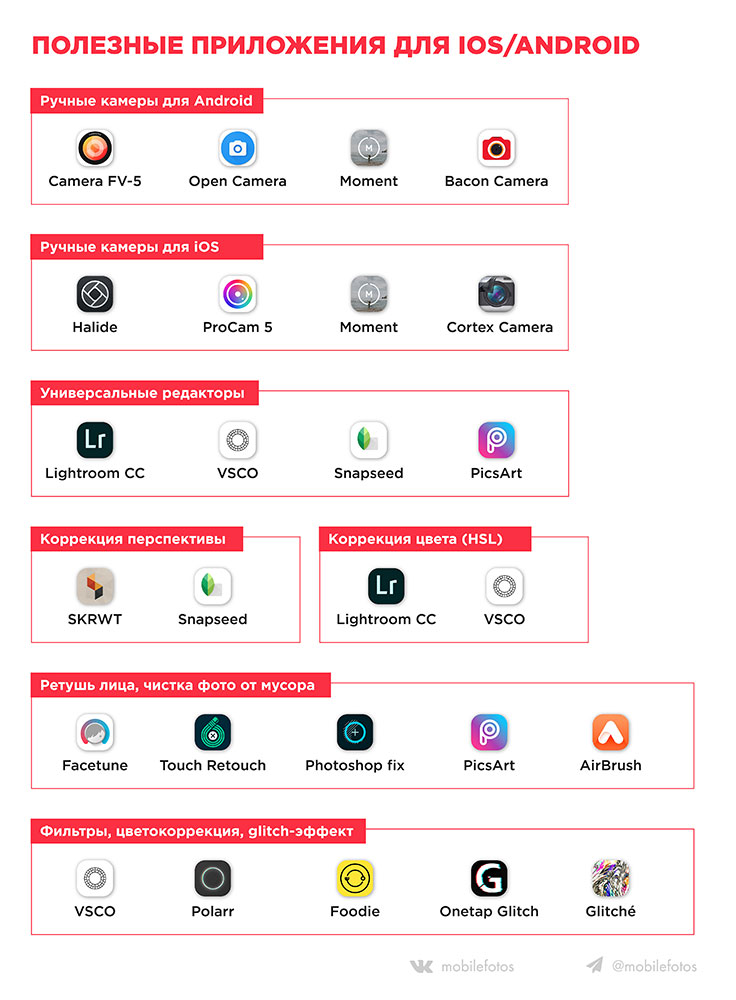
Инструменты коррекции в приложениях
В дополнение к приложениям для обработки расскажем о самых полезных инструментах коррекции из трех приложений: Lightroom CC, Touch Retouch и Snapseed.
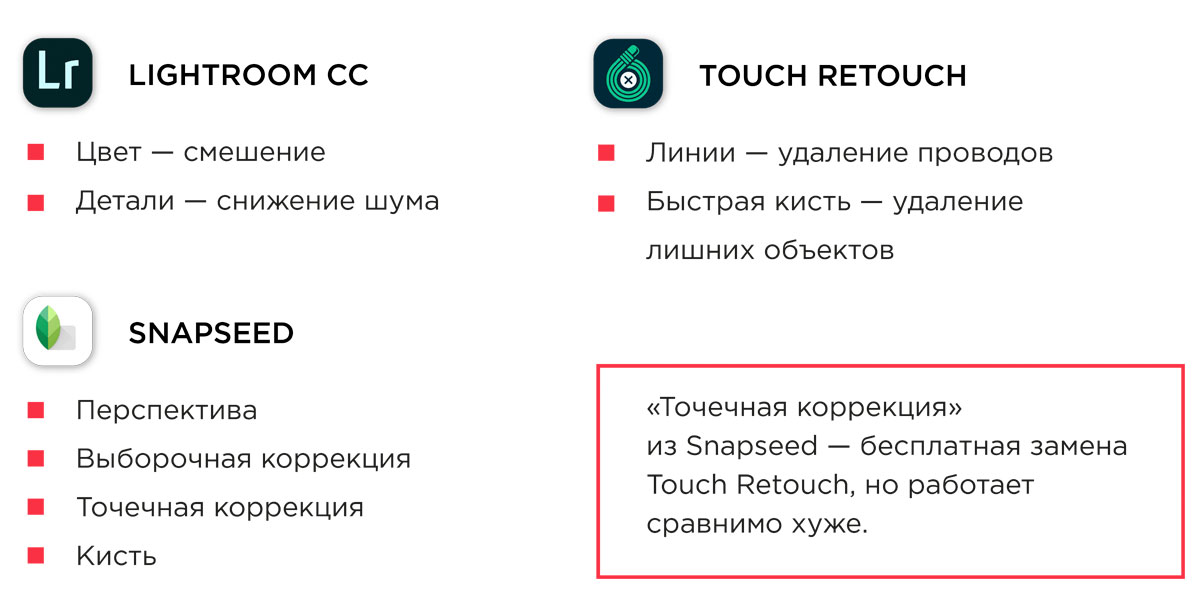
Универсальные приложения для обработки фотографий на смартфоне
Lightroom CC, цвет — смешение
Этот инструмент дает возможность работать выборочно со всеми цветами на фотографии. Можно убрать желтый оттенок кожи, избавиться от зеленых или сиреневых оттенков, если единый стиль инстаграма их не предусматривает. И наоборот, можно усилить акцентные яркие цвета на фото — красные детали или цвет неба. Освоив работу с этим инструментом можно при обработке доводить фотографии до идеального цвета без использования фильтров или пресетов.
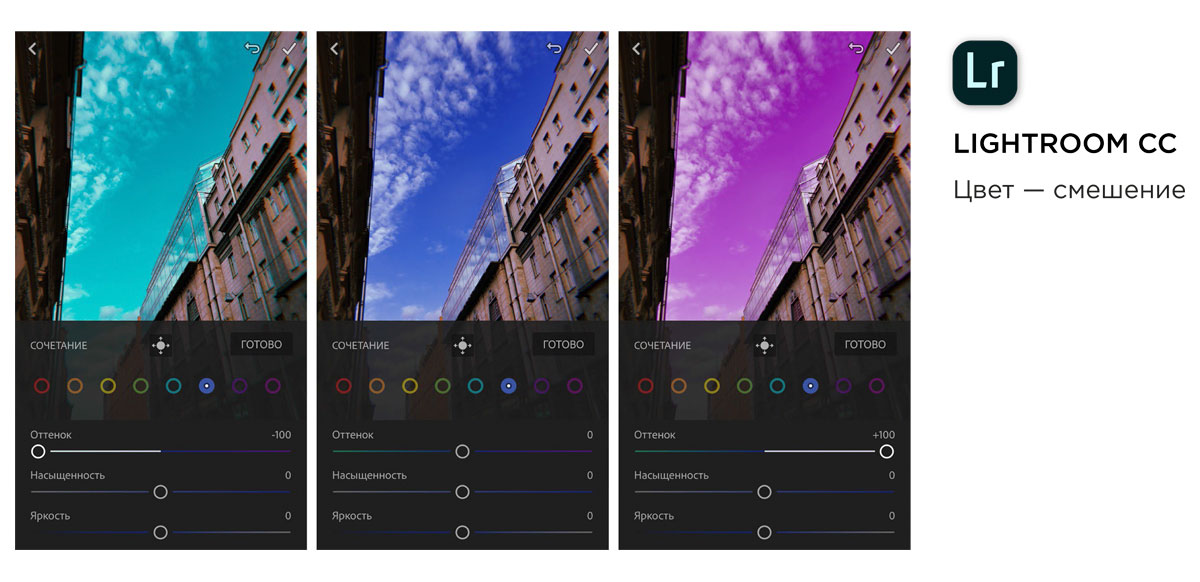
Lightroom CC, снижение шума
Шум — это дефект изображения. Его появление зависит от ISO и выдержки при съемке, а также от матрицы смартфона. Чаще всего фотографии с шумом получаются при съемке в условиях недостаточной освещенности. Инструмент Lightroom CC поможет минимизировать шум при сохранении деталей.
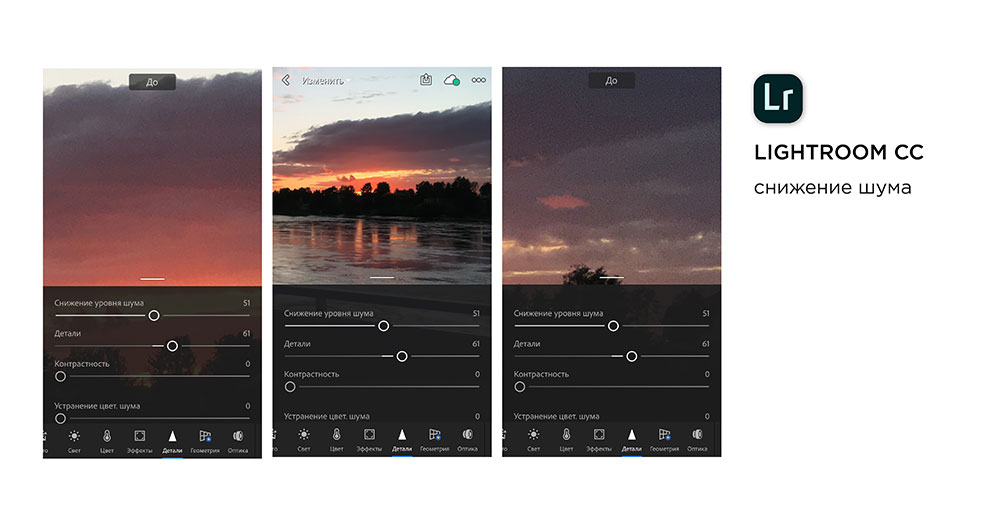
Touch Retouch
Комбинация инструментов Touch Retouch позволит максимально аккуратно и точно очистить фотографию от ненужных объектов. В приложении есть уроки, которые помогают разобраться, когда и какой инструмент применять. В Touch Retouch удобно убирать линии проводов на фоне неба, ретушировать портреты и избавляться от случайных гостей в кадре, которых там быть не должно. Это приложение платное.
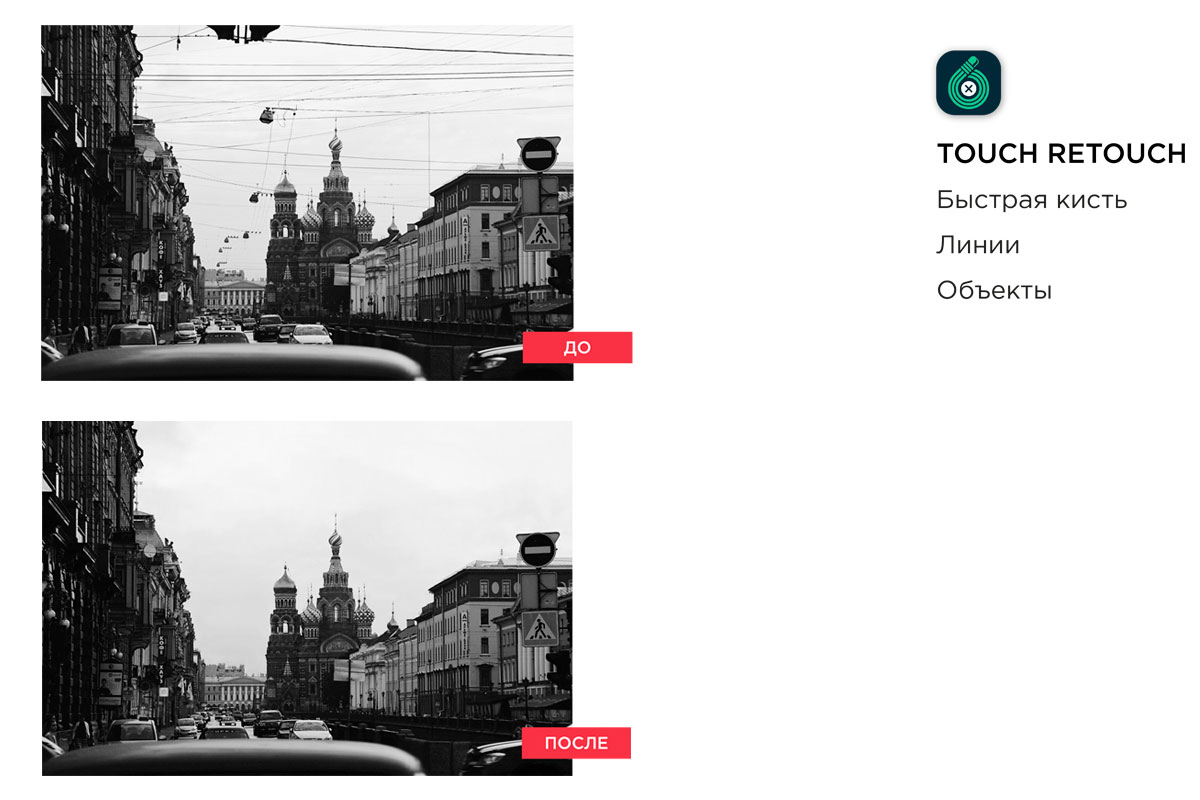
Snapseed
Snapseed наиболее универсальное приложение из всех. Здесь тоже можно работать с общей коррекцией, но стоит обратить внимание на точечные инструменты — «выборочная коррекция», «точечная коррекция», «кисть». Их использование дает возможность работать с участками фотографии, затемняя или осветляя их, делая более или менее насыщенными.
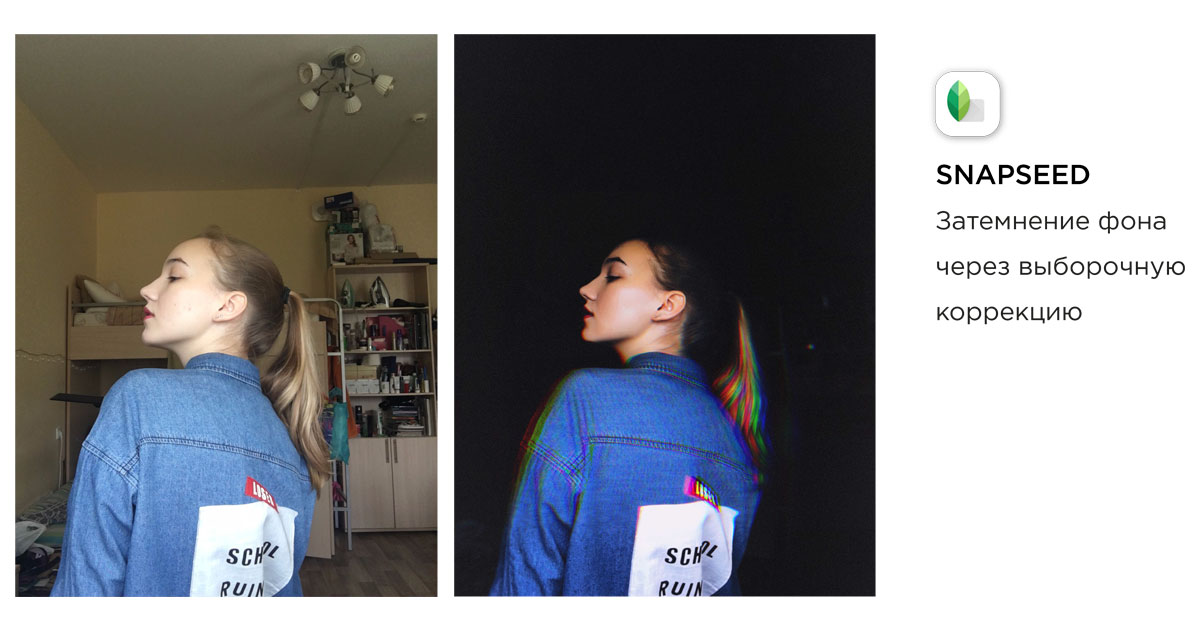
В Snapseed удобно исправлять горизонт и перспективу — «поворот» автоматически выравнивает фото, а инструмент «перспектива» позволяет доработать фото через исправление искажения вертикалей и горизонталей в кадре.
Заключение
Готового рецепта хорошего кадра и правильной обработки не существует. Фотография — творческий процесс, который подразумевает готовность к экспериментам и способность по-новому взглянуть на мир сквозь объектив камеры, будь то профессиональная камера, iPhone или любой Android смартфон. Тем не менее, есть определенные правила, придерживаясь которых можно однозначно получить качественный снимок. Про некоторые правила в мобильной фотографии мы уже писали. Работайте с идеей, обращайте внимание на композицию и свет в кадре, старайтесь запечатлеть на снимке только главное и используйте обработку для того, чтобы сделать кадр лучше, но не навредить ему.
Благодарим Ольгу за опыт, которым она поделилась. Если вы хотите узнать о мобильной фотографии больше, то подписывайтесь на ее канал о мобильной фотографии в Telegram и следите за Instagram страницей Ольги. Ну и про страницу THE ROCO в Instagram не забывайте.
